
国庆收拾行李时,我终于跟那台 1.5kg 的工作本说再见了 —— 以前带电脑回家是怕 “临时要改图”“远程转账缺 U 盾”,现在只需要揣个数位板,靠远程控制软件的 USB 重定向功能,就能远程调用 USB 设备,连数位板的压感都跟本地用没区别。如果你也经历过 “远程办公卡在连不上 USB 设备上” 的尴尬局面,这个功能可能真的会改变你的效率逻辑。
USB 重定向到底是什么?
很多人使用远程控制软件还停留在,传文件、远程修改文档、游戏加载、工程渲染等等基础功能。而 USB 设备重定向则是让远程电脑识别出插在本地的 USB 设备,例如,U 盾、加密狗、游戏手柄、打印机、数位板…… 开启 USB 设备重定向功能就可以实现跨空间连接这些 USB 设备。
举个直观的例子:我用家里的 iPad 远程连接公司的设计师电脑,把数位板插在 iPad 的扩展坞上,开启重定向后,公司电脑会直接显示 “已连接数位板”,PS 里能调压感、AI 里能用水彩笔刷,甚至数位板上的自定义快捷键都能正常触发。这种 “无缝感”,是普通 “文件传输” 或 “屏幕共享” 做不到的。
Splashtop 【USB 设备重定向】
了解了USB 重定向的功能逻辑,我们来说说它可以如何应用呢?这里我以 Splashtop 的【USB 设备重定向】功能为例(主要是它支持的设备类型非常全,几乎覆盖了所有办公场景;并且安全性也更有保障),它常常被应用在:
安全类:银行 U 盾、加密狗(比如设计软件的许可证加密狗、工业设备的密钥);
创作类:数位板、3D 鼠标、MIDI 键盘、单反相机(远程导片时直接识别相机);
办公类:打印机、扫描仪、U 盘 / 移动硬盘(远程读写时不用先传文件,直接操作本地硬盘);
运维类:USB 编程器、调试器、串口设备(IT 运维远程修设备不用跑现场)。
如何使用?
第一步:安装 “重定向服务”
Windows 用户:打开 Splashtop 控制端,点【文件】→【选项】→【高级】,点击 “安装重定向服务”。
Mac 用户:打开控制端后点【设置】→【高级】,同样点击 “安装重定向服务”。
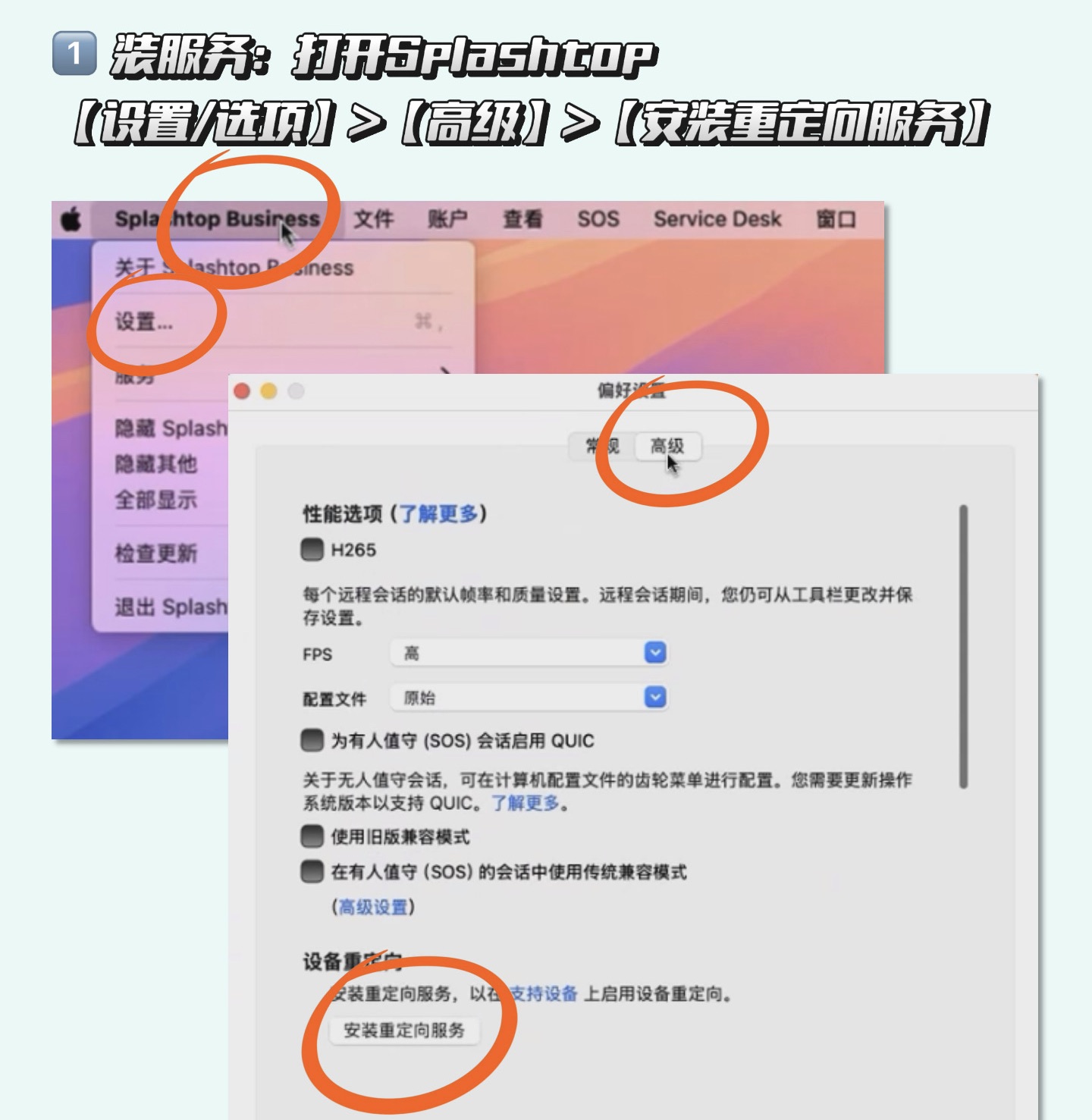
第二步:后台开启
登录 Splashtop 网页后台(https://my.splashtop.com),进入【管理】→【设置】。
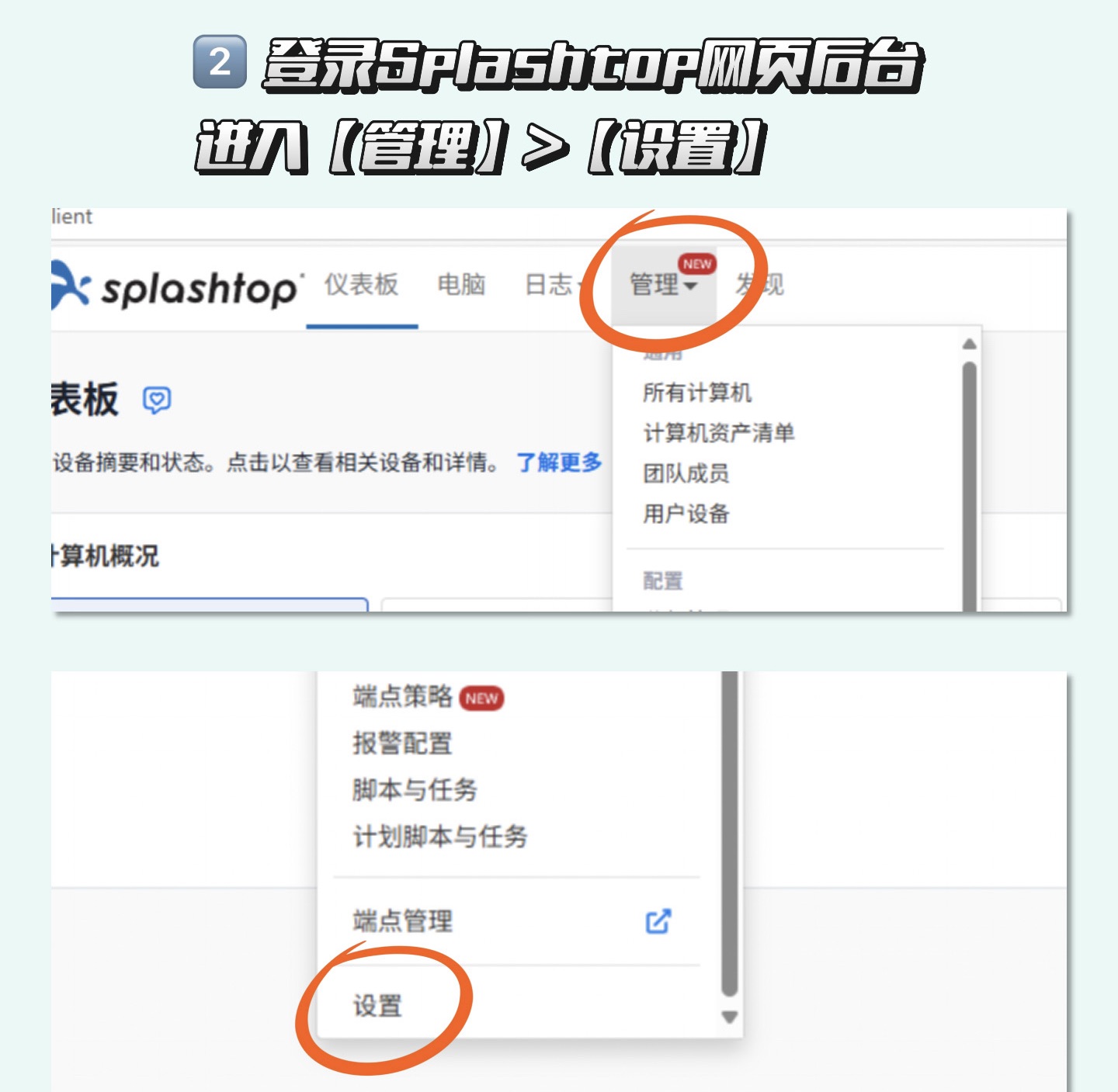
第三步:管理设备
找到 “设备重定向” 选项点亮。如果想精准控制 “哪些设备能被重定向”,还能在【详细设置】里自定义勾选 —— 比如只让 U 盾和数位板生效,避免无关设备干扰。
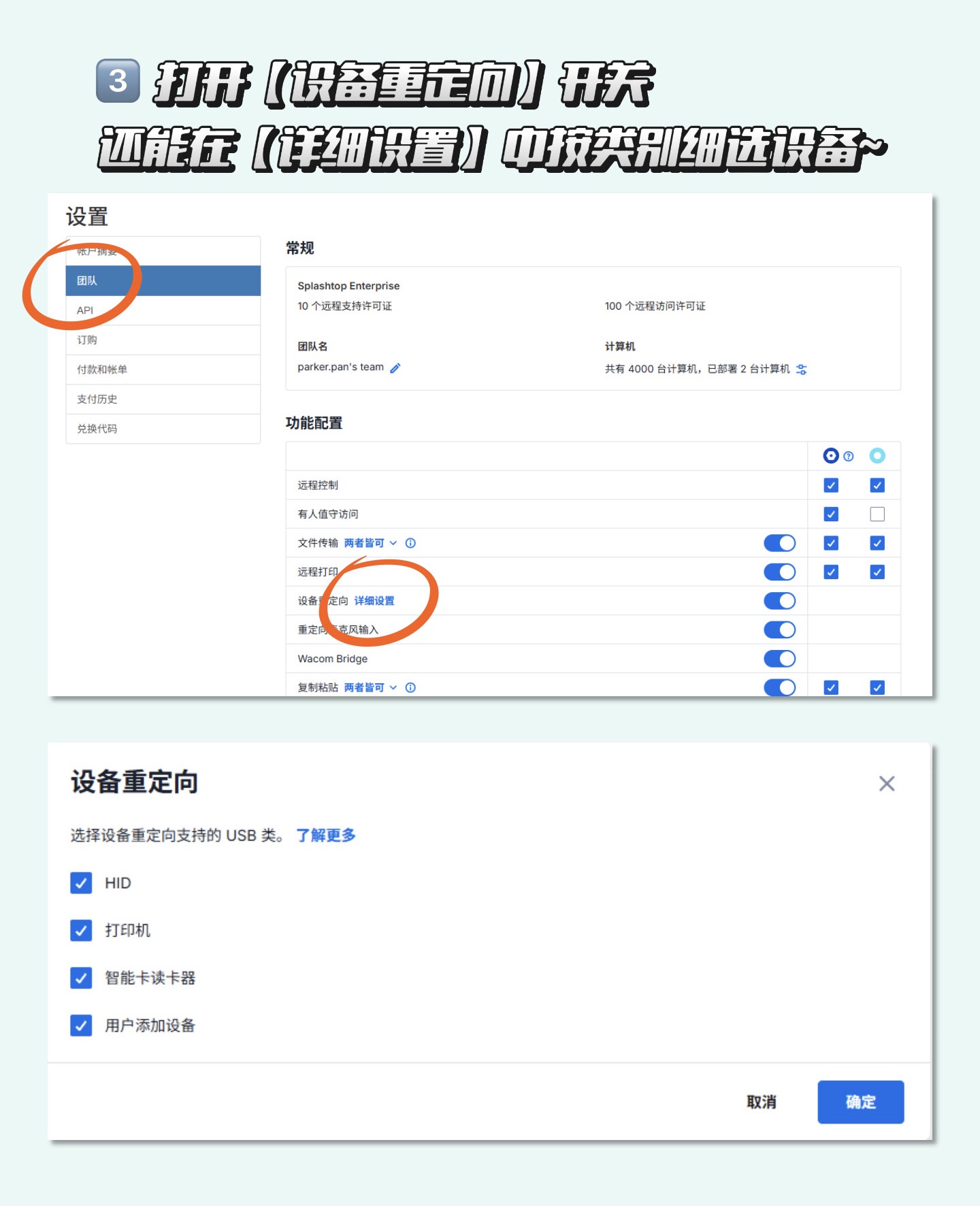
第四步:连接后一键重定向
远程连接成功后,在 Splashtop 的工具栏里点【操作】→【设备重定向】,选择需要的设备点击右侧“重定向”即可。
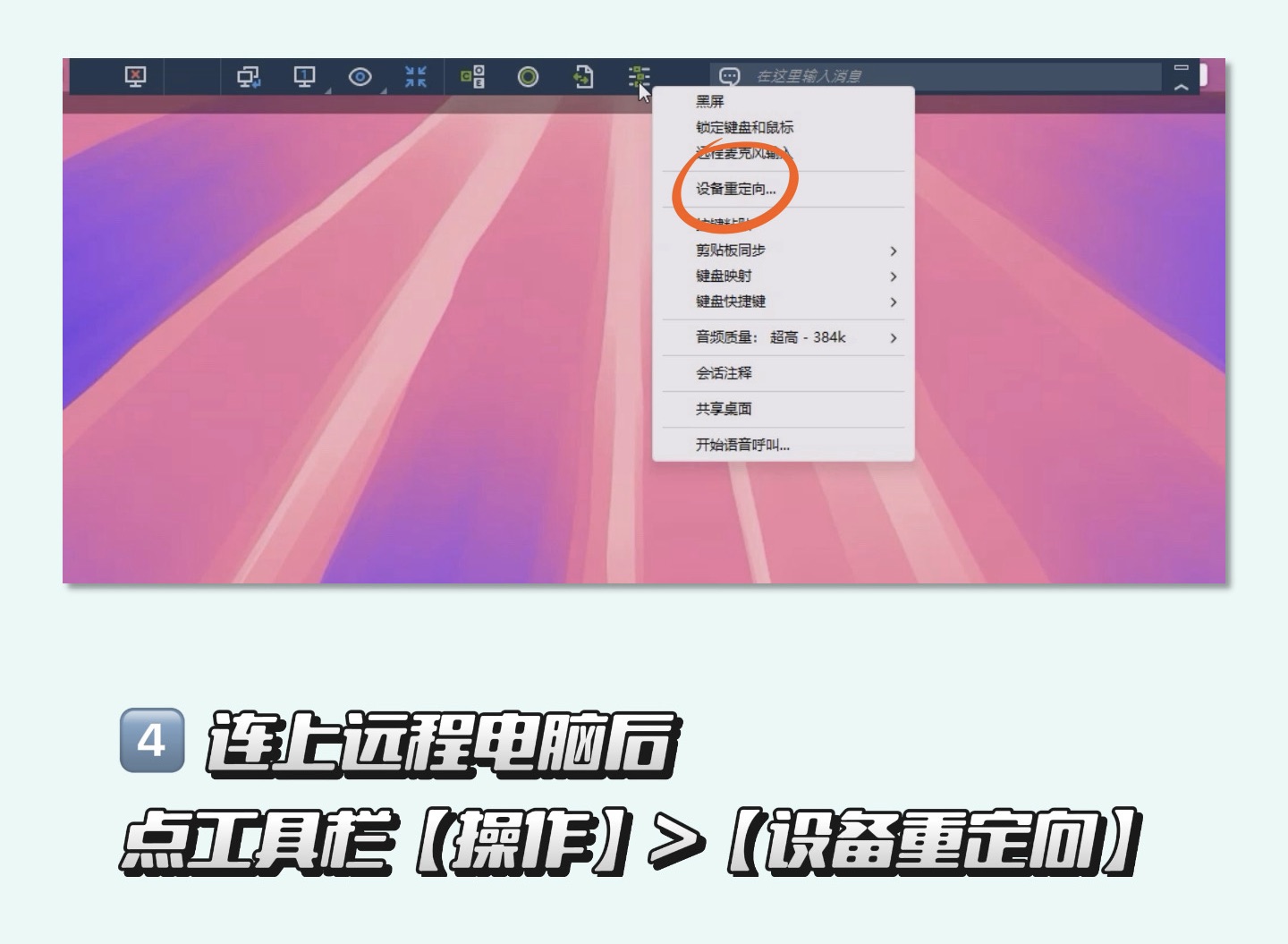
第五步:自动重定向
如果经常用某台设备,还能点旁边的 “闪电图标” 开启 “自动重定向”—— 下次再远程连接时,不用手动选设备,软件会自动把你常用的 USB 设备 “挂载” 到远程电脑上。
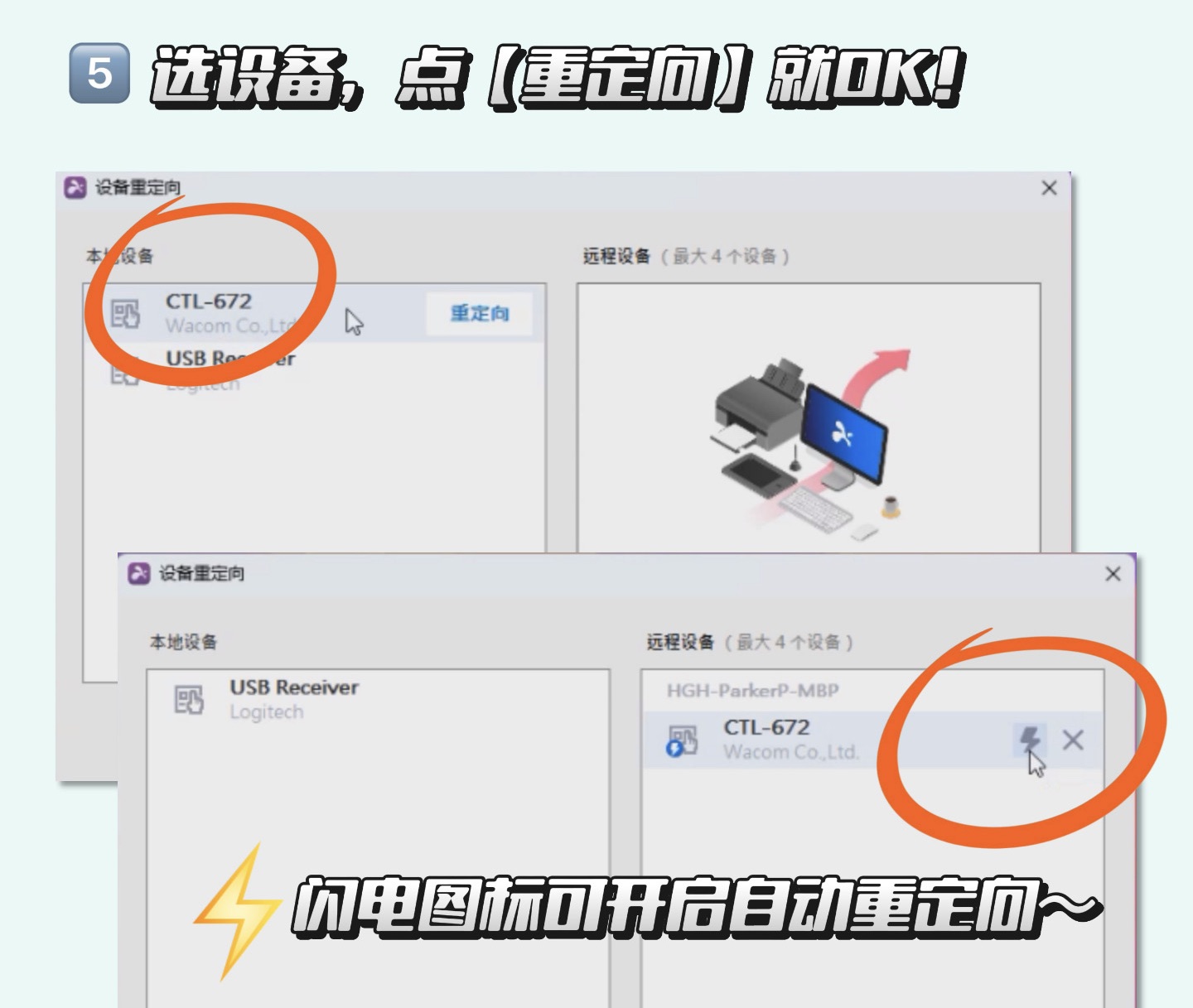
远程办公的 “自由”,真的是从 “不用带设备” 开始的。如果你也想摆脱 “设备绑定” 的麻烦,不妨试试,或许会打开新世界!





















 被折叠的 条评论
为什么被折叠?
被折叠的 条评论
为什么被折叠?








